نحوه استفاده از افکت شاتر هریس

افکت شاتر هریس توسط رابرت هریس از کداک ساخته شد. او این اثر را با نمایش مجدد یک قطعه فیلم سه بار ساخت. او این کار را از طریق سه فیلتر رنگی مختلف انجام داد و در عین حال دوربین را ثابت نگه داشت.
سه رنگ مورد استفاده قرمز، سبز و آبی (رنگ های طیف نور) بودند. در مناطقی که هیچ حرکتی صورت نمی گیرد، این سه رنگ با هم ترکیب می شوند تا رنگ اصلی را بازتولید کنند. متوجه شدید که تکنیک شاتر هریس از دوران عکاسی فیلم نشات می گیرد. خبر خوب این است که می توانید آن را در دوران دوربین دیجیتال بازتولید کنید!
چرا باید از جلوه شاتر هریس استفاده کنید؟
این تکنیک در زمانی که اوقات فراغت دارید بازی کردن با آن بسیار سرگرم کننده است. این یک راه آسان برای تحت تاثیر قرار دادن دوستان با تصاویر شما است. این افکت در هر موقعیتی که بتوانید دوربین را ثابت نگه دارید، قابل استفاده است. این یک راه عالی برای نشان دادن حرکت در یک عکس است.
با ظهور فتوشاپ و دوربین های دیجیتال، کل کار را می توان بسیار آسان تر و بدون استفاده از فیلتر انجام داد. این پست به شما نشان می دهد که چگونه عکس هایی مانند عکس زیر تولید کنید. ما قصد داریم رنگ های قرمز، آبی و سبز را در پس پردازش تنظیم کنیم.

نحوه استفاده از افکت شاتر هریس
تنها کاری که عکاس باید انجام دهد این است که سه عکس رنگی از یک صحنه شامل مقدار کمی حرکت و یک جسم ثابت بگیرد.
در مثال بالا، من از دود برآمده از یک ظرف شیشه ای استفاده کردم. کوزه ثابت است و دود حرکت میکند. برای اینکه این افکت بهتر عمل کند، عکسها باید پشت سر هم مانند عکسهای زیر گرفته شوند. صحنه های مربوط به دوچرخه سواران یا عابران پیاده که در خیابان راه می روند نیز مناسب هستند. اگر در طبیعت هستید، امواج، آبشارها یا رودخانه ها نیز سوژه های عالی برای این روش هستند.

راهنمای گام به گام
پس از تکمیل شات، سه عکس مناسب را انتخاب کنید. سپس می خواهید اولین تصویر را در فتوشاپ یا برنامه رایگانی که دوست دارم استفاده کنم باز کنید: GIMP. به خوبی فتوشاپ نیست، اما از بسیاری جهات، تقریباً همان کار را انجام می دهد و برای کاری که در اینجا می خواهیم انجام دهیم ایده آل است.
ما قصد داریم رنگ های قرمز، آبی و سبز را در آن تغییر دهیم. ابتدا به “Colors” رفته و “Color Balance” را انتخاب کنید. سطح قرمز را تقویت کنید در حالی که سطح سبز و آبی را به طور کامل از آن تصویر حذف کنید. این لایه شماره 1 است.
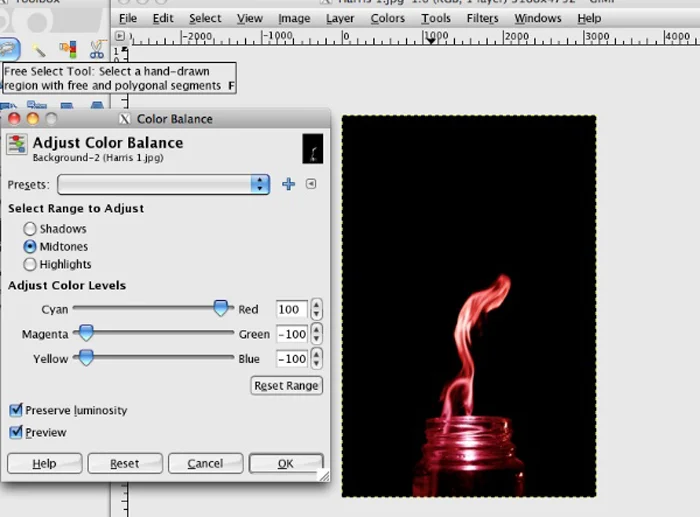
بعد، به “File” بروید و “Open as Layers…” را انتخاب کنید. عکس دوم را انتخاب کنید. مرحله بالا را تکرار کنید، اما، این بار، سطوح قرمز و آبی را حذف کنید و درعین حال رنگ سبز را تقویت کنید.
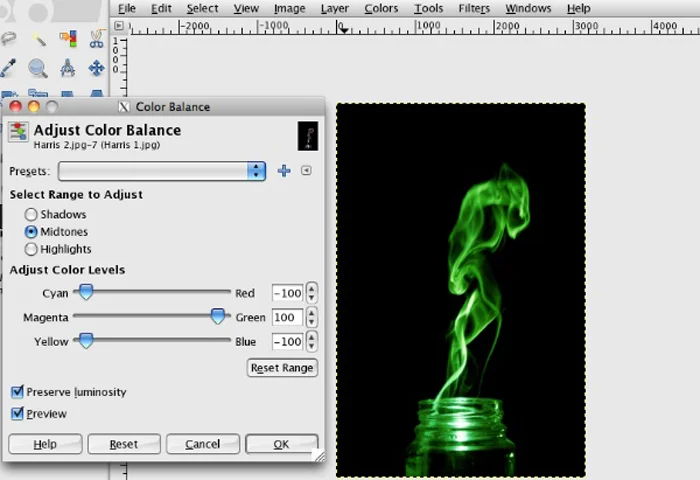
در نهایت مراحل بالا را برای کانال آبی تکرار کنید.
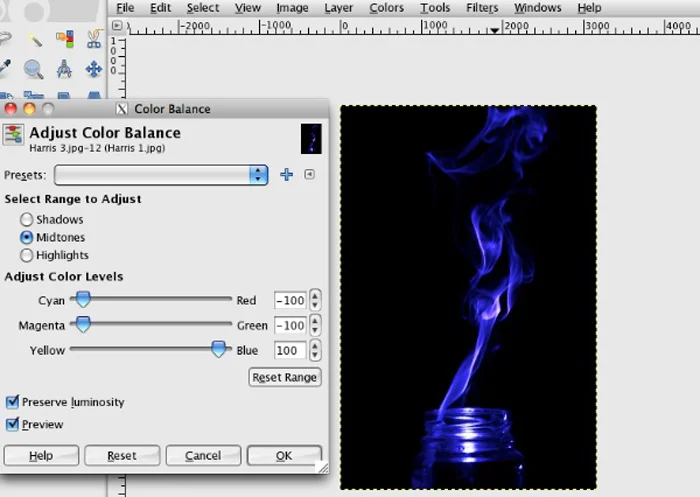
در این مرحله فقط میتوانید عکس آبی را ببینید، بنابراین برای ادغام هر سه عکس در یک عکس، باید گفتگوی لایهها را باز کنید. برای انجام این کار، معمولاً «Ctrl-L» یا «Cmd-L» است.
پس از باز شدن، اولین لایه از دو لایه بالا را انتخاب کنید و به کادر کشویی کنار «Mode:» بروید. همانطور که در زیر نشان داده شده است، “افزودن” را انتخاب کنید. برای هر دو تکرار کنید. این به شما این امکان را می دهد که هر سه عکس را همزمان با یک تصویر ببینید و این روش را تکمیل می کند.
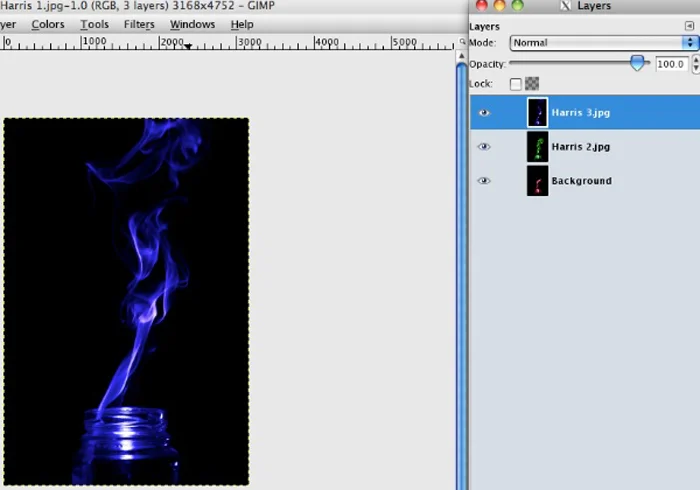
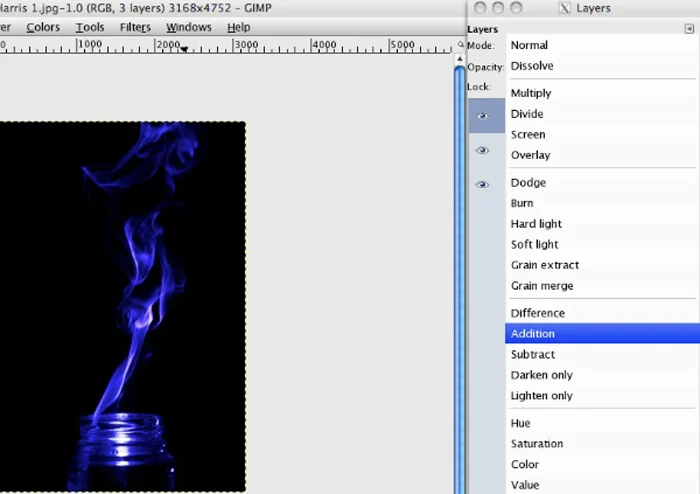
اکنون تنها کاری که باید انجام دهید این است که آن را در فرمت تصویر دلخواه ذخیره کنید و کارتان تمام شد.


افکت شاتر هریس اثر هالی یانگ

افکت شاتر هریس اثر کنت لون

افکت شاتر هریس اثر کنت لوئان

افکت شاتر هریس توسط راب میسون
نتیجه
تکنیک ابداع شده توسط رابرت هریس یک راه عالی برای اضافه کردن یک پیچ و تاب هیجان انگیز به تصاویر شما است. بازسازی آن با یک دوربین دیجیتال آسان است و راهی خوب برای بهبود مهارت های عکاسی و ویرایش شماست.
